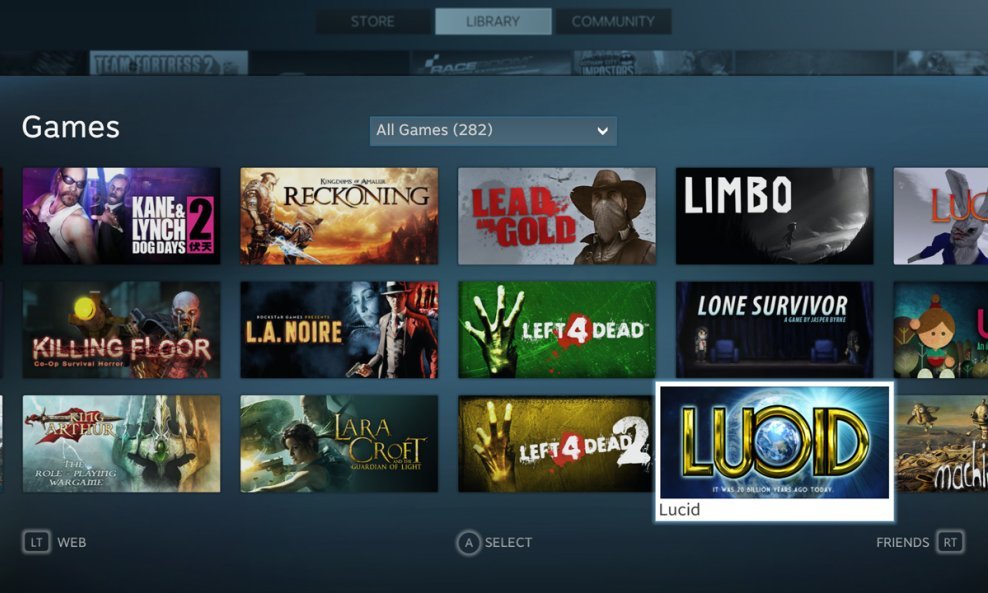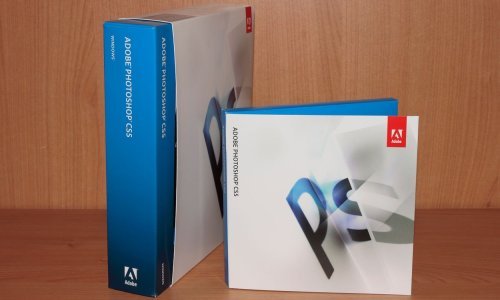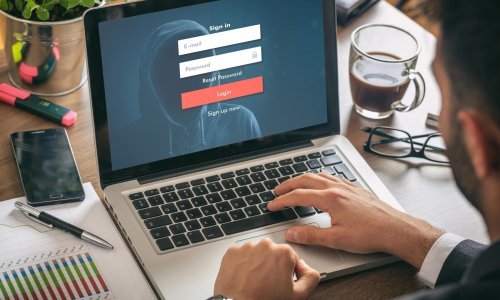Kupili ste novo računalo, no sve su vam omiljene igre preuzete s populatnog internetskog servisa Steam i dalje na starom jer ne znate kako biste ih prebacili bez ponovnog preuzimanja? Evo što vam je činiti
Prije no što se upustite u pustolovinu prebacivanja igara kupljenih i preuzetih s internetskog servisa Steam na novo računalo, svakako napravite sigurnosnu kopiju (backup) dosad preuzetih igara i pratećih sadržaja. Za to vam je na raspolaganju značajka Steam Backup.
Za izradu backupa trebat ćete prostor na vašem čvrstom disku, pa računajte na to. Provjerite također imate li dovoljno memorije za pohranu na odredišnom računalu.
Provjerite znate li lozinku za vaš korisnički račun pri Steamu, kao i da imate pristup adresi e-pošte koju ste vezali uz taj korisnički račun kako bi ju mogli izmijeniti u slučaju da se pokaže potreba.
Također, odvojite vrijeme za cijeli postupak prebacivanja. Koliko ćete ga trebati ovisit će ponajprije o broju igara koje prebacujete, ali i o tome kolikom brzinom vaše računalo i periferni uređaji mogu prebacivati podatke.
Kako prebaciti igre sa Steama, korak po korak
1) Zatvorite aplikaciju Steam
2) Pronađite mapu (folder) u kojoj je instalacija Steama koju želite prebaciti na drugo računalo (obično C:\Program Files\Steam, ali može varirati od računala do računala)
3) Obrišite sve datoteke i mape osim mapa SteamApps i Userdata te datoteke Steam.exe.
4) Izrežite i zalijepite (cut & paste) kompletnu mapu Steam na novu lokaciju (recimo, D:\Games\Steam)
5) Pokrenite Steam i logirajte se u svoj korisnički račun
Steam bi se nakon toga trebao kratko nadograditi i potom vas ulogirati. Za već instalirane igre potvrdite datoteke za cache i bit ćete spremni za igru.
Imajte na umu kako će sve igre ubuduće biti preuzimane u mapu koju ste napravili na novom odredištu - recimo, D:\Games\Steam\SteamApps\.
Što ako nešto ne štima?
Može se dogoditi da postupak ne prođe kako treba ili ne poluči odgovarajuće rezultate. Ukoliko dođe do toga, vjerojatno ćete morati obaviti nešto opsežniji postupak. Evo što vam je činiti:
1) Zatvorite aplikaciju Steam
2) Pronađite mapu u kojoj je instalacija Steama (to je nova lokacija, u ovom primjeru D:\Games\Steam\)
3) Uklonite mapu SteamApps iz mape u kojoj je instalacija Steama na vaš desktop
4) Proučite kako deinstalirati Steam, pa ga deinstalirajte
5) Proučite kako instalirati Steam na željenu lokaciju, pa ga instalirajte
6) Prebacite mapu SteamApps u novu mapu za instalaciju Steama kako bi kopirali sve igre, postavke, spremljene igre i drugi preuzeti sadržaj na novu lokaciju
7) Pokrenite Steam i logirajte se u vaš korisnički račun kako bi potvrdili da je prebacivanje bilo uspješno
Kako ćete provjeriti cache?
Za već instalirane igre potvrdite datoteke za cache i bit ćete spremni za igru. Kako ćete to učiniti?
1) Ponovno pokrenite svoje računalo i pokrenite Steam
2) U kategoriji Library kliknite desnom tipkom raunalnim mišem na igru i odaberite iz izbornika Properties
3) Odaberite tab Local files i kliknite na dugme Verify integrity of game files...
4) Steam će potom provjeriti datoteke, što može potrajati nekoliko minuta
Moguće je kako aplikacija neće moći potvrditi neke datoteke. U Steamu kažu kako je to u redu te kako možete ignorirati takve poruke.
Želite li zadržati spremljene igre koje nisu pohranjene u servis Steam Cloud, većinu ćete ih naći u vašoj mapi Documents: ~\Documents\[username]\My Games\. Prebacite li tu mapu na istu lokaciju na novom čvrstom disku zadržat ćete spremljene igre i korisničke profile.